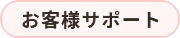設定手順
1Outlook 2016を起動します。
※「Outlookへようこそ」画面が表示された場合はこちらをご覧ください。

2[ファイル]をクリックします。
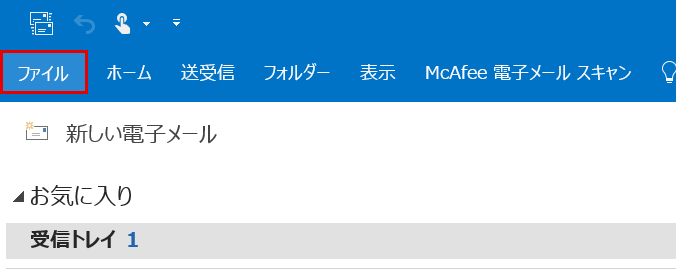
3[アカウントの追加]をクリックします。
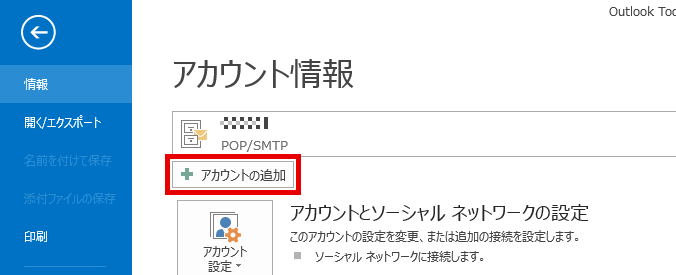
4「自動アカウントセットアップ」画面で、
[自分で電子メールやその他のサービスを使うための設定をする(手動設定)]を
選択し、[次へ]をクリックします。
[自分で電子メールやその他のサービスを使うための設定をする(手動設定)]を
選択し、[次へ]をクリックします。
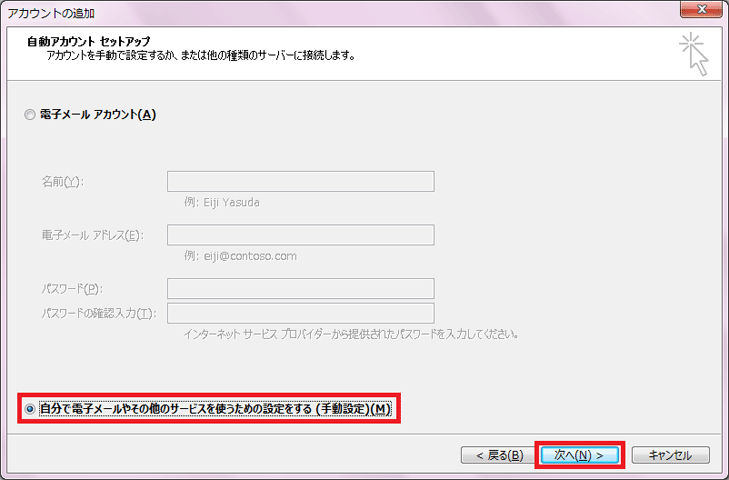
5「サービス選択」画面で、[POPまたはIMAP]を選択し、[次へ]をクリックします。
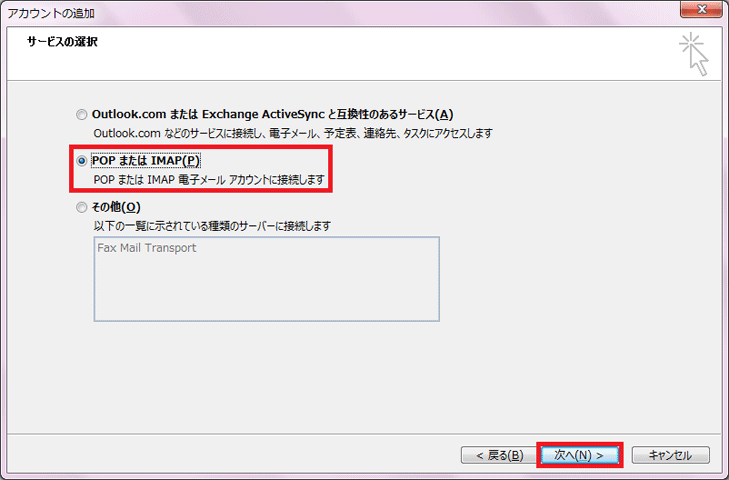
6「POPとIMAPのアカウント設定」画面で以下のように入力し、
入力が終わったら右下の[詳細設定]をクリックします。
入力が終わったら右下の[詳細設定]をクリックします。
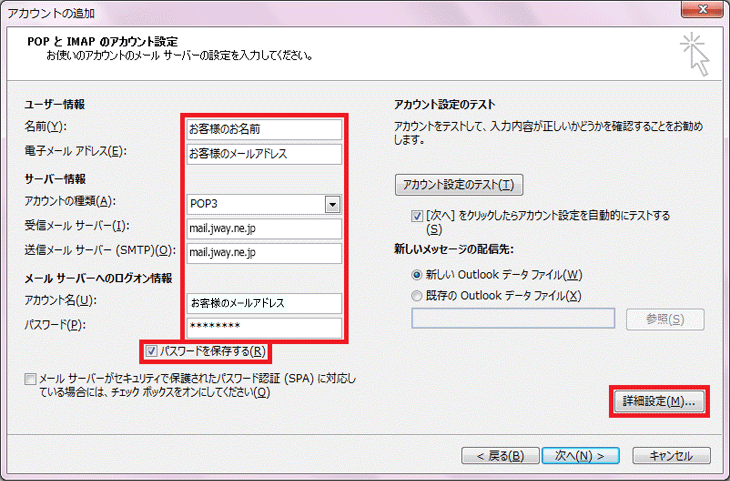
| 名前 | 任意の名前を入力します(後から変更することも可能) ※メール送信時に相手側に表示される名前です |
|---|---|
| 電子メールアドレス | メールアドレス(*****@net1.jway.ne.jp) ※必ず半角入力 |
| アカウントの種類 | POP3 |
| 受信メールサーバー | mail.jway.ne.jp |
| 送信メールサーバー | mail.jway.ne.jp |
| アカウント名 | メールアドレス(*****@net1.jway.ne.jp) ※必ず半角入力 |
| パスワード | 初期パスワード ※必ず半角入力 (変更している場合は変更後のパスワードを入力してください) |
| パスワードを保存する | チェックを入れます |
| メールサーバーがセキュリティで保護されたパスワード認証…… | チェックを外します |
7「インターネット電子メール設定」画面が表示されたら
【送信サーバー】タブに切り替え、以下のように設定します。
【送信サーバー】タブに切り替え、以下のように設定します。
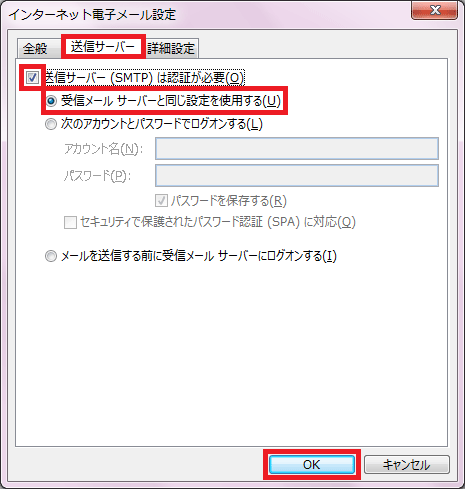
| 送信サーバー(SMTP)は認証が必要 | チェックを入れます |
|---|---|
| 受信メールサーバーと同じ設定を使用する | チェックを入れます |
8【詳細設定】タブに切り替え、以下のように設定し、[OK]ボタンで閉じた後、
前の画面に戻るので右下の[次へ]をクリックします。
前の画面に戻るので右下の[次へ]をクリックします。
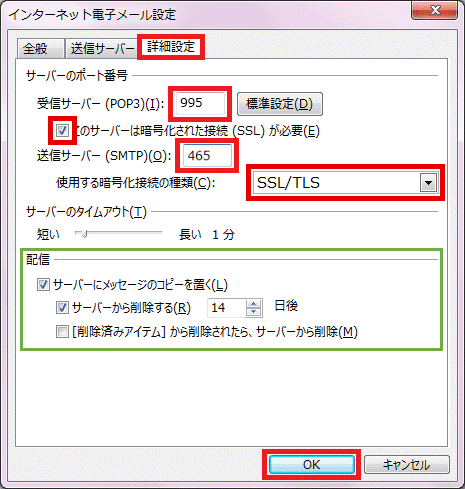
| 受信サーバー | 995 |
|---|---|
| このサーバーは暗号化された接続(SSL)が必要 | チェックを入れます |
| 送信サーバー | 465 |
| 使用する暗号化接続の種類 | 【SSL/TLS】を選択 |
[サーバーにメッセージのコピーを置く]にェックを入れる場合は、「サーバーから削除する:○日後」、「[削除済みアイテム]から削除されたら、サーバーから削除」のどちらにもチェックを入れてください。
※コピーが溜まり続けることでいずれメールボックスの容量がいっぱいになり、新しいメールが受信できなくなる恐れがあるため、必ずこの設定をご確認ください。
コピーを置く設定にすると、他の機器からも同じメールを受信できるようになります。
サーバーから削除されても、未受信のメールが削除されてしまったり、メールソフトで一度受信したメールが削除されてしまうことはありません。
9「テストアカウント設定」画面で以下のように問題なく「完了」と表示されたら、
【閉じる】ボタンで閉じます。
【閉じる】ボタンで閉じます。
※「失敗」と表示された場合は入力が間違っている可能性があります。設定画面に戻って入力内容を確認してください。
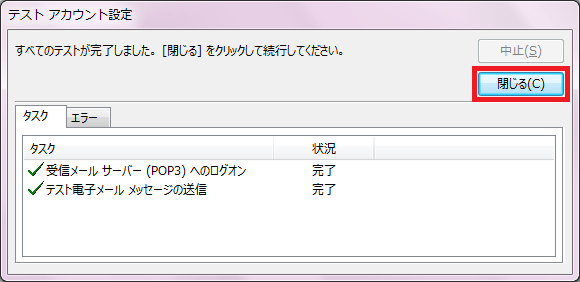
10下記の画面が表示されたら、[完了]をクリックします。
その後、【ホーム】タブに切り替え、メールが正常に送受信できるかご確認ください。
その後、【ホーム】タブに切り替え、メールが正常に送受信できるかご確認ください。
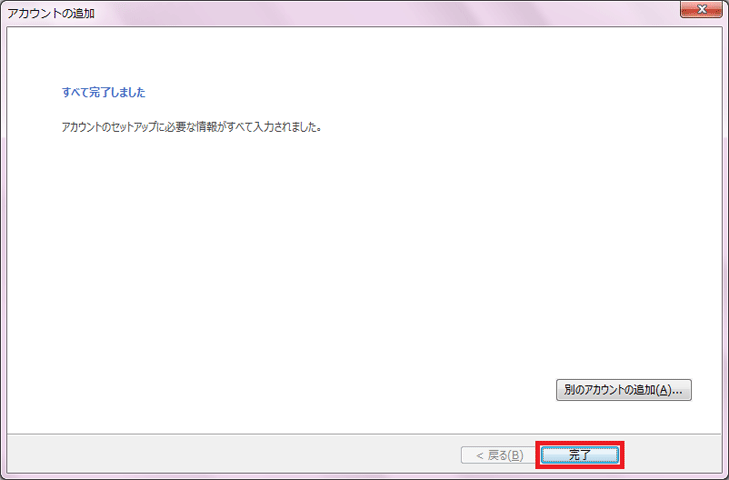
「Outlook へようこそ」画面が表示された場合
1下記の画面が表示されたら、枠内にメールアドレスを入力し、
[接続]をクリックします。
[接続]をクリックします。
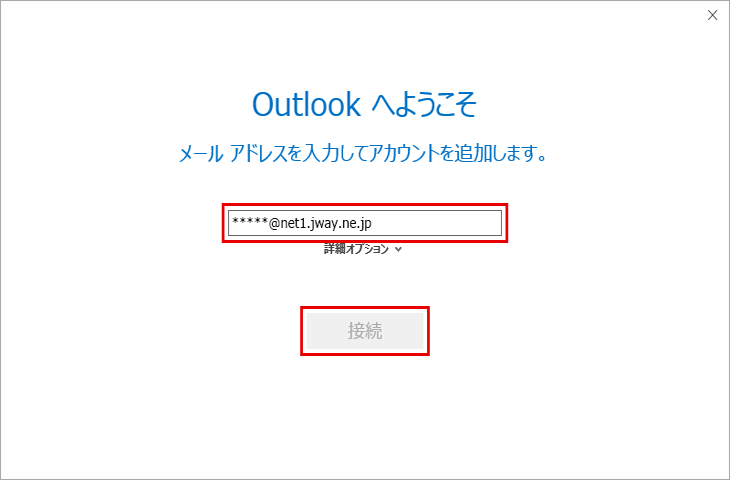
2準備中の画面が表示されますので、画面が切り替わるまでお待ちください。
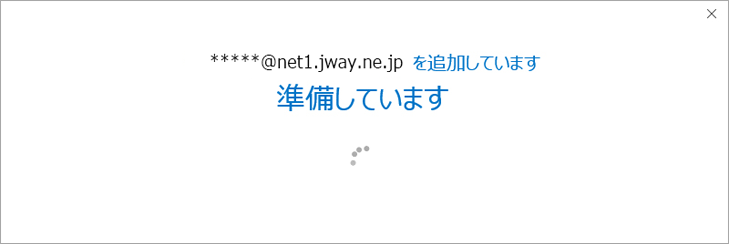
3「アカウントの種類を選択」画面が表示されたら
【POP】を選択しクリックします。
【POP】を選択しクリックします。
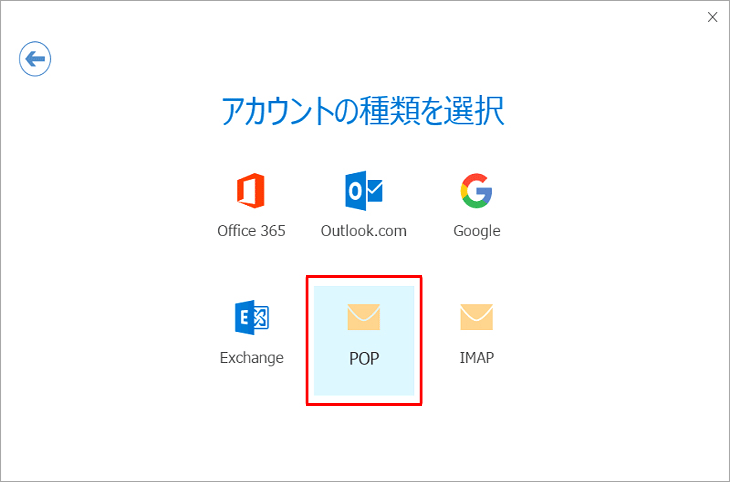
4「POPアカウントの設定」画面が表示されたら、下記のように入力し、
[接続]をクリックします。
[接続]をクリックします。
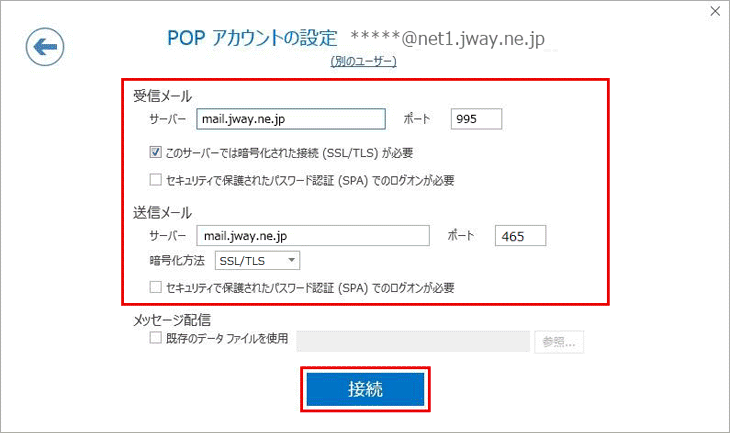
| サーバー | mail.jway.ne.jp |
|---|---|
| ポート | 995 |
| このサーバーでは暗号化された接続(SSL/TLS)が必要 | チェックを入れます |
| セキュリティで保護されたパスワード認証…… | チェックを外します |
| サーバー | mail.jway.ne.jp |
|---|---|
| ポート | 465 |
| 暗号化方法 | SSL/TLS |
| セキュリティで保護されたパスワード認証…… | チェックを外します |
5下記のような画面が表示されたら、【ユーザー名】【パスワード】を入力し、
チェックボックスにチェックを入れ[OK]をクリックします。
チェックボックスにチェックを入れ[OK]をクリックします。
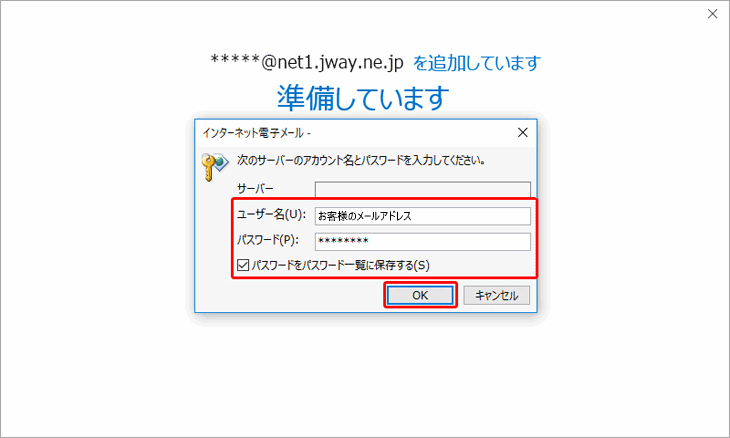
| ユーザー名 | メールアドレス(*****@net1.jway.ne.jp) ※必ず半角入力 |
|---|---|
| パスワード | 初期パスワード ※必ず半角入力 (変更している場合は変更後のパスワードを入力してください) |
| パスワードを パスワード一覧に保存する |
チェックを入れます |
6正常に設定が完了し、下記のような画面が表示されたら
[Outlook Mobile~]のチェックボックスを外し[OK]をクリックします。
[Outlook Mobile~]のチェックボックスを外し[OK]をクリックします。
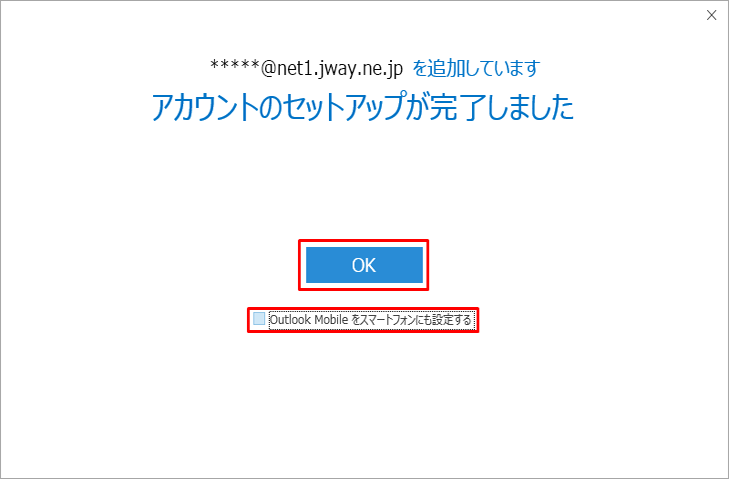
7画面左上の[ファイル]をクリックします。
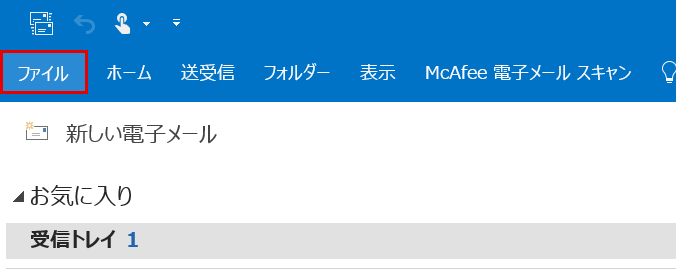
8[アカウント設定]をクリックします。
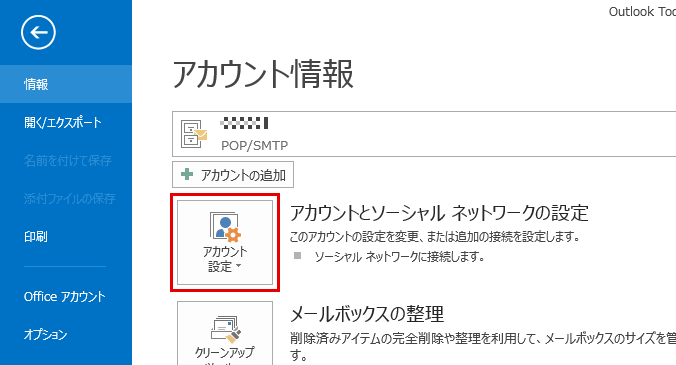
9[アカウント設定(A)]をクリックします。
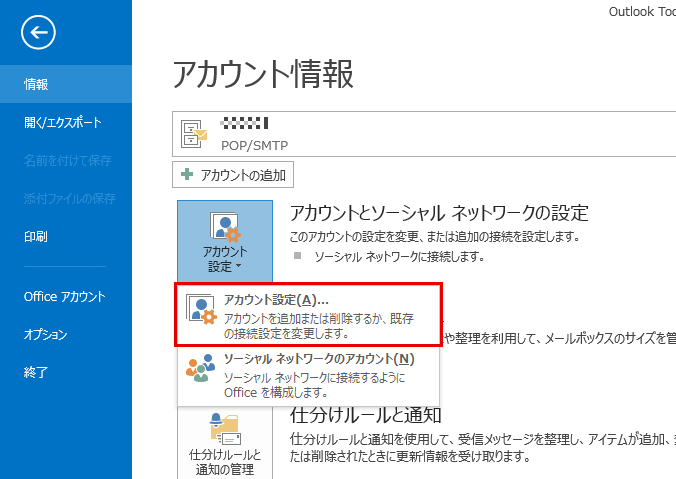
10先程設定したメールアドレスを選択し[変更]をクリックします。
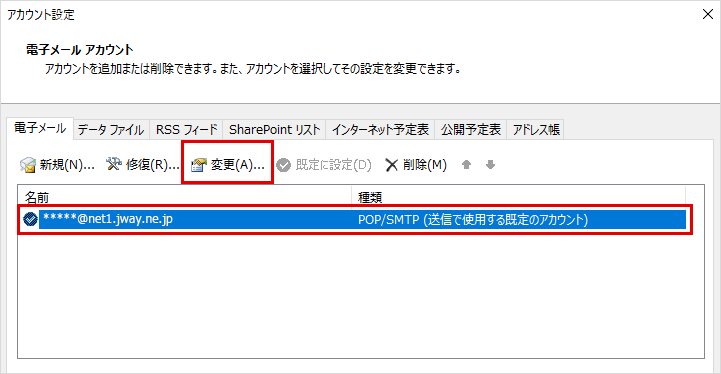
11「設定手順」の⑦~⑨と同様の操作を行ってください。